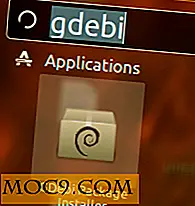Wie man Mac .Pages Format in .Jpeg umwandelt
Lass uns ehrlich sein. Während es auf der Welt scheinbar immer mehr Mac-Nutzer gibt, müssen wir immer noch gut mit den Windows-Nutzern der Welt spielen. Wir sind vielleicht stolz auf die Plattform, die wir verwenden, wie iWork, iTunes, usw., aber es gibt immer Probleme, wenn wir versuchen, Dateien mit einem Windows-Benutzer zu teilen. Und wir wissen auch, dass die beste Lösung darin besteht, mit einem Format zu teilen, das auf allen Plattformen unterstützt wird.
Natürlich sind Ihre Dilemmata möglicherweise nicht so komplex. Sie möchten einfach den Inhalt Ihres Seiten-Dokuments mit der Welt zeigen, ohne den Ärger und die Sicherheitsrisiken, dass jeder Ihre Datei herunterladen kann. Unabhängig von Ihrer Situation können Sie Ihre Doc-Dateien (insbesondere Seiten) immer in JPEG konvertieren. Auf diese Weise könnten Sie es ohne Formatverlust teilen oder Sie könnten es auf einer Website speichern, damit die Welt es sehen kann. Wenn Sie diese Konvertierung durchführen möchten, gibt es zwei verschiedene Methoden, die Sie verwenden können, um Ihr Ziel zu erreichen. Wählen Sie einfach den für Ihre Bedürfnisse geeigneten aus.
Eine Methode liefert Ihnen einen Teil Ihres Dokuments, der sich hervorragend für die Erstellung von Beispielen eignet. Die zweite Methode konvertiert Ihr gesamtes Dokument in ein JPEG, das sich hervorragend für die Freigabe Ihres gesamten Dokuments eignet.
So teilen Sie nur einen Teil Ihres Dokuments als JPEG
Mit dieser Methode erhalten Sie den gesamten Text, der auf einen Bildschirm passt.
1. Nehmen Sie einen begrenzten Bereich Screenshot des Dokumentabschnitts, den Sie auf Ihrem Mac teilen möchten. Sie können dies tun, indem Sie auf Befehl + Umschalt + 4 tippen. Wenn das Fadenkreuz auf Ihrem Bildschirm erscheint, klicken Sie auf Ihren Startpunkt und ziehen Sie das Fadenkreuz an den unteren Rand des Dokuments.
2. Öffnen Sie Ihr Bild in der Vorschau, indem Sie darauf doppelklicken. Wählen Sie dann Datei und speichern unter. Sie sehen ein Pulldown-Menü mit verschiedenen Dateitypen. Wählen Sie JPEG aus der Liste und klicken Sie auf die Schaltfläche Speichern. Da hast du es, ein begrenztes JPEG-Bereich deines Dokuments.

Wenn Sie etwas umfassenderes möchten, versuchen Sie die unten aufgeführten Methoden.
So geben Sie Ihr gesamtes Dokument als JPEG frei
1. Öffnen Sie das Dokument, das Sie in Pages in ein JPEG konvertieren möchten. Wählen Sie Datei -> Drucken .

2. Wenn die Druckbox angezeigt wird, wird in der unteren linken Ecke des Druckfensters eine Schaltfläche für das PDF-Dropdown angezeigt. Klicken Sie auf diese Schaltfläche, um das gewünschte Menü aufzurufen.
3. Wählen Sie die Schaltfläche "PDF in iPhoto speichern". Wenn das Dokument in ein iPhoto-Dokument umgewandelt wird, wird das PDF automatisch in ein JPEG konvertiert.
4. Wenn Sie Ihre Datei finden möchten, öffnen Sie einfach den Finder und geben Sie den Dateinamen ein. Sobald dies erledigt ist, finden Sie die gewünschte Datei als JPEG bereit, die Sie freigeben können, wie Sie es für richtig halten.
Da haben Sie es, zwei einfache Möglichkeiten für Sie Ihre Seiten-Datei als JPEG zu teilen. Jetzt können Sie alles tun, was Sie mit Ihrem neuen JPEG machen müssen.

![VLC über die Befehlszeile beherrschen [Linux]](http://moc9.com/img/vlc5-logo1.jpg)
![Kostenloses Werbegeschenk: NovaPDF Professional [Windows]](http://moc9.com/img/novapdf-dashboard.png)